ดิ สัญลักษณ์ธรรมบัญญัติ เรียกว่าสัญลักษณ์ส่วนเนื่องจากแสดงถึงส่วนใดส่วนหนึ่งของบทบัญญัติทางกฎหมาย คุณสามารถสร้างสัญลักษณ์ส่วนทั้งเอกพจน์ (§) และพหูพจน์ (§§) ใน Microsoft Word และแม้กระทั่งกำหนดแป้นพิมพ์ลัดให้กับสัญลักษณ์เหล่านี้ หากคุณสร้างปุ่มลัด สิ่งที่คุณต้องทำคือกดเพื่อแทรกสัญลักษณ์ส่วน
ขั้นตอนที่ 1: เปิดกล่องโต้ตอบสัญลักษณ์

คลิกปุ่มสัญลักษณ์และเลือกสัญลักษณ์เพิ่มเติม
เครดิตรูปภาพ: ได้รับความอนุเคราะห์จาก Microsoft
เปิดเอกสาร Word ที่คุณต้องการแก้ไข สลับไปที่ แทรก ให้คลิกที่ปุ่ม สัญลักษณ์ ปุ่มในกลุ่มสัญลักษณ์แล้วเลือก สัญลักษณ์เพิ่มเติม เพื่อแสดงไดอะล็อกสัญลักษณ์
วิดีโอประจำวันนี้
ขั้นตอนที่ 2: ค้นหาและแทรกสัญลักษณ์ส่วน

สลับไปที่แท็บอักขระพิเศษและแทรกสัญลักษณ์ส่วน
เครดิตรูปภาพ: ได้รับความอนุเคราะห์จาก Microsoft
เปลี่ยนไปที่ ตัวละครพิเศษ แท็บแล้วค้นหา ส่วน สัญลักษณ์ในคอลัมน์ตัวละคร ดับเบิลคลิกหรือคลิก แทรก เพื่อแทรกสัญลักษณ์ลงในเอกสาร ดับเบิลคลิกหรือคลิก แทรก อีกครั้งเพื่อเพิ่มสัญลักษณ์ส่วนที่สองและสร้างสัญลักษณ์ส่วนพหูพจน์
เคล็ดลับ
คุณสามารถแก้ไขเอกสารได้ในขณะที่ไดอะล็อกสัญลักษณ์แสดงขึ้น วางเคอร์เซอร์การแทรกที่ใดก็ได้ในเอกสาร และแทรกสัญลักษณ์ได้มากเท่าที่คุณต้องการโดยใช้กล่องโต้ตอบสัญลักษณ์
ขั้นตอนที่ 3: กำหนดคีย์ลัดให้กับสัญลักษณ์ส่วน
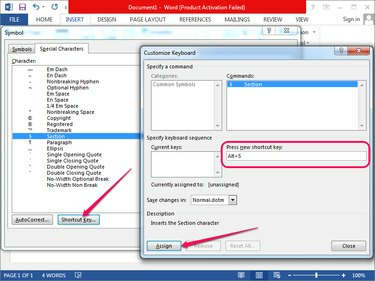
คลิกปุ่มคีย์ลัดและกำหนดคีย์ให้กับสัญลักษณ์
เครดิตรูปภาพ: ได้รับความอนุเคราะห์จาก Microsoft
เลือก สัญลักษณ์มาตรา ในแท็บอักขระพิเศษแล้วคลิก ปุ่มลัด ปุ่มเพื่อแสดงกล่องโต้ตอบกำหนดแป้นพิมพ์เอง
คลิกภายใน กดปุ่มลัดใหม่ ฟิลด์และกดแป้นพิมพ์ลัดที่คุณต้องการกำหนดให้กับสัญลักษณ์ส่วน คลิก กำหนด ปุ่มเพื่อกำหนดคีย์ลัด
กดปุ่มลัดเพื่อแทรกสัญลักษณ์ส่วนลงในเอกสาร Word การกดปุ่มสองครั้งจะสร้างสัญลักษณ์ส่วนพหูพจน์
เคล็ดลับ
- สถานะของทางลัดจะแสดงในส่วนมอบหมายให้ปัจจุบัน หากกำหนดทางลัดให้กับการทำงานอื่นแล้ว ให้คลิก กำหนด มอบหมายใหม่ ทางลัด Alt-S ไม่ได้ถูกกำหนดโดยค่าเริ่มต้นใน Microsoft Word
- หากต้องการลบช็อตคัท ให้เลือกจากกล่องคีย์ปัจจุบันแล้วคลิก ลบ ปุ่ม. หากต้องการรีเซ็ตการตั้งค่าปุ่มลัดทั้งหมดกลับเป็นค่าเริ่มต้น ให้คลิก การตั้งค่าทั้งหมด ปุ่ม. การรีเซ็ตทุกอย่างจะลบคีย์ลัดที่กำหนดเองทั้งหมดออก
- คุณยังสามารถแทรกสัญลักษณ์กฎเกณฑ์ได้โดยใช้ รหัสสำรอง. ถือ Alt และพิมพ์ 0167 โดยใช้แป้นตัวเลข ซึ่งมักจะอยู่ทางด้านขวาของแป้นลูกศรบนแป้นพิมพ์ของคุณ ปล่อย Alt คีย์เพื่อใส่สัญลักษณ์
- อีกวิธีหนึ่ง ให้คัดลอกสัญลักษณ์ส่วนเอกพจน์และพหูพจน์จากเว็บหรือเอกสารอื่นๆ แล้ววางลงในเอกสาร Word ของคุณ




